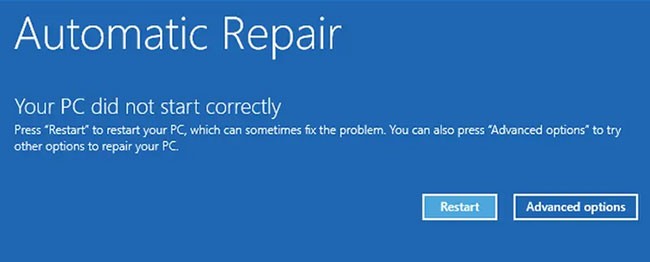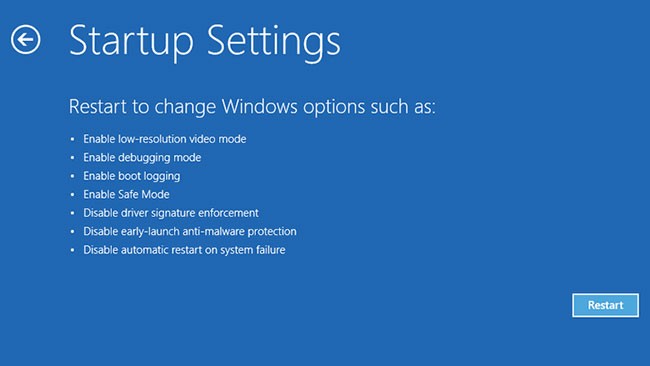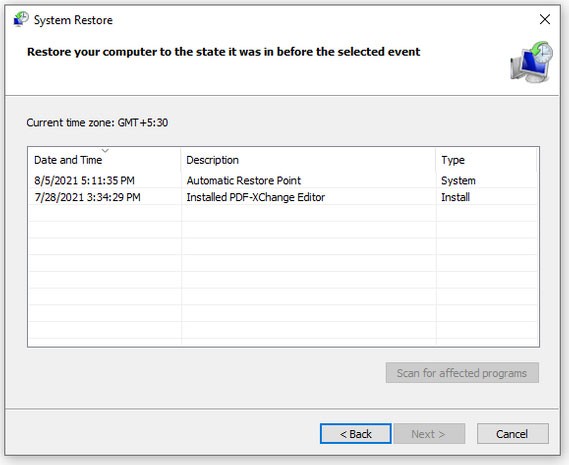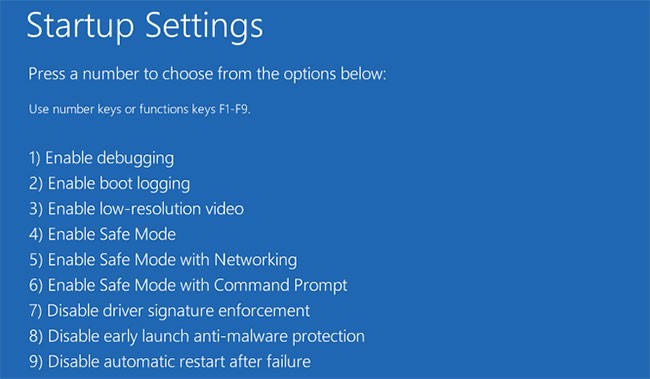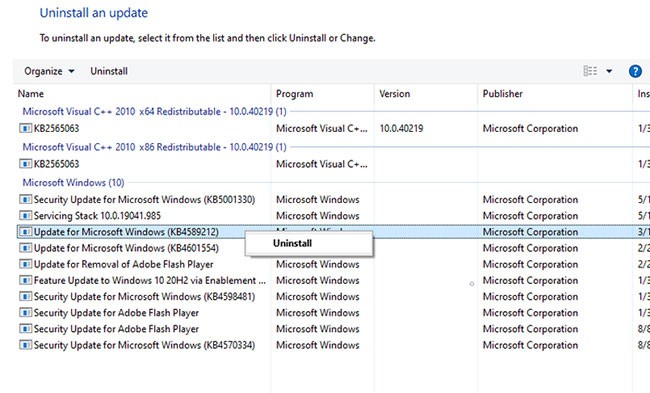คุณอาจพบข้อความแสดงข้อผิดพลาดที่ระบุว่า“พีซีของคุณไม่เริ่มทำงานอย่างถูกต้อง” ทันทีหลังจากบูตเข้าสู่ Windows แม้ว่าข้อผิดพลาดนี้ไม่ใช่ปัญหาที่ร้ายแรง แต่คุณควรใส่ใจหากพบปัญหาซ้ำๆ
มีสาเหตุต่างๆ มากมายที่อาจทำให้เกิดข้อผิดพลาดนี้ เช่น การอัปเกรดฮาร์ดแวร์ล่าสุด ไดรเวอร์ใหม่/อัปเดต หรือระบบไฟล์เสียหาย หากนี่เป็นครั้งแรกที่คุณพบข้อผิดพลาด ให้ลองรีสตาร์ทพีซีของคุณแล้วดูว่าข้อผิดพลาดยังคงปรากฏขึ้นอีกครั้งหรือไม่ หากเป็นเช่นนั้น ให้ลองวิธีแก้ปัญหาดังต่อไปนี้
สารบัญ
Startup Repair เป็นยูทิลิตี้ในตัวของ Windows ที่พยายามวินิจฉัยและแก้ไขปัญหาพีซี หากต้องการใช้การซ่อมแซมการเริ่มต้นระบบ ให้เปิดใช้งานหน้าจอ "พีซีของคุณไม่เริ่มต้นอย่างถูกต้อง" ก่อน จากนั้นเลือกตัวเลือกขั้นสูง แทนการรีสตาร์ท
เรียกใช้เครื่องมือซ่อมแซมการเริ่มต้นระบบ
ไปที่การแก้ไขปัญหา > ตัวเลือกขั้นสูง > การซ่อมแซมการเริ่มต้น ระบบ เข้าสู่ระบบบัญชีผู้ใช้ของคุณและปล่อยให้กระบวนการเสร็จสิ้น รีบูตและดูว่าคุณสามารถบูตเข้าสู่ Windows ได้หรือไม่ หากไม่เป็นเช่นนั้น ให้ลองวิธีถัดไป
โหมด Safe Mode ช่วยให้คุณแก้ไขปัญหา Windows ด้วยการเริ่มพีซีของคุณในสถานะที่จำกัด หากคุณต้องการกู้ข้อมูลสำคัญจากคอมพิวเตอร์ที่ทำงานผิดปกติ คุณสามารถใช้ Safe Mode และถ่ายโอนข้อมูลของคุณไปยังแฟลชไดรฟ์ได้ นอกจากนี้ การบูตเข้าสู่ Safe Mode จะช่วยแก้ไขข้อผิดพลาด "พีซีของคุณไม่เริ่มทำงานอย่างถูกต้อง" ได้
บูตเข้าสู่โหมด Safe Mode
เมื่อดำเนินการเสร็จแล้วให้รีสตาร์ทพีซีของคุณ หากทุกอย่างเป็นไปด้วยดีข้อผิดพลาดควรจะหายไป หากไม่เป็นเช่นนั้น ให้ลองตัวเลือกถัดไป
3. ดำเนินการคืนค่าระบบ
หากคุณเพิ่งทำการเปลี่ยนแปลงใด ๆ กับระบบของคุณ อาจส่งผลให้เกิดข้อผิดพลาดขึ้นได้ อย่างไรก็ตาม หากคุณไม่แน่ใจว่าคุณได้ทำการเปลี่ยนแปลงใดบ้าง คุณสามารถย้อนระบบกลับไปในช่วงเวลาที่ยังคงทำงานได้ดี ด้วยการคืนค่าระบบ ซึ่งเป็นหนึ่งในเครื่องมือการกู้คืนที่ทรงพลังที่สุดของ Windows
ดำเนินการคืนค่าระบบ
อย่างไรก็ตาม คุณสามารถใช้การคืนค่าระบบ ได้เฉพาะ เมื่อระบบได้สร้างจุดคืนค่าไว้ก่อนหน้านี้ เท่านั้น โชคดีที่ถ้าเปิดใช้งานการคืนค่าระบบบนพีซีของคุณ Windows จะสร้างจุดคืนค่าทุกครั้งที่คุณทำการเปลี่ยนแปลงที่สำคัญ เช่น การติดตั้งไดรเวอร์หรือการอัปเดต Windows ดังนั้น มีโอกาสที่คุณจะมีจุดคืนค่าบางจุดให้ใช้งานแล้ว
เมื่อเสร็จสมบูรณ์แล้ว ฉันหวังว่าคุณจะสามารถบูตเข้าสู่ Windows ได้อีกครั้ง
Windows อาจมีปัญหาในการเริ่มต้นหากไฟล์ระบบหนึ่งไฟล์ขึ้นไปเสียหายหรือหายไป คุณสามารถแก้ไขปัญหาด้วยตัวตรวจสอบไฟล์ระบบ ได้
ตรวจสอบไฟล์ระบบที่ขาดหายหรือเสียหาย
เครื่องมือ SFC จะสแกนพีซีของคุณเพื่อหาไฟล์ระบบที่หายไปหรือเสียหาย SFC จะเพิ่มหรือแทนที่ด้วยสำเนาที่เสถียรซึ่งเครื่องมือ DISM ดาวน์โหลดมา (ถ้าพบ) หลังจากที่เครื่องมือสแกนและซ่อมแซมไฟล์ระบบแล้ว ให้ใช้คำสั่งปิดเครื่องและรีสตาร์ทพีซีของคุณ
shutdown /r
วิธีแก้ไขข้อผิดพลาด "การตั้งค่านี้ได้รับการจัดการโดยผู้ดูแลระบบของคุณ" บน Windows 10
5. ซ่อมแซมข้อมูลการกำหนดค่าการบูต
ในศัพท์ภาษา Windows BCD ย่อมาจาก Boot Configuration Data ข้อมูลนี้คือสิ่งที่สภาพแวดล้อมรันไทม์ของ Windows ใช้ในการสั่งให้โหลดเดอร์การบูตของ Windows ค้นหาข้อมูลการบูตที่ตำแหน่งใด
หากการแก้ไขปัญหาก่อนหน้านี้ไม่สามารถช่วยคุณได้ คุณควรซ่อมแซม BCD ของระบบในกรณีที่ไฟล์หนึ่งไฟล์ขึ้นไปเสียหายหรือหายไป หากต้องการซ่อมแซม BCD ให้ไปที่ตัวเลือกขั้นสูง > พรอมต์คำสั่ง จากหน้าจอข้อผิดพลาด
ในCommand Prompt ให้เรียกใช้คำสั่งต่อไปนี้:
bootrec /rebuildbcdหากคำสั่ง bootrec ระบุการติดตั้ง Windows หนึ่งรายการขึ้นไป ให้กดY หรือA เพื่อเพิ่มทั้งหมดลงในรายการบูต จากนั้นรันคำสั่งทั้งหมดต่อไปนี้ทีละคำสั่ง:
bcdedit /export c:bcdbackup
attrib c:bootbcd -h -r -s
ren c:bootbcd bcd.old
bootrec /rebuildbcdกดY และEnter เมื่อดำเนินการเสร็จแล้วให้รีสตาร์ทพีซีของคุณ
6. ซ่อมแซม Master Boot Record
Master Boot Record (MBR) คือเซกเตอร์แรกบนฮาร์ดไดรฟ์ของคุณ ช่วยให้ระบบกำหนดว่าจะวางระบบปฏิบัติการไว้ที่ใดเพื่อให้สามารถบูตเข้าสู่หน่วยความจำเข้าถึงโดยสุ่ม (RAM) ของพีซีได้ หาก MBR เสียหาย คอมพิวเตอร์จะประสบปัญหาในการบูตตามปกติ
หากต้องการซ่อมแซม MBR ให้ไปที่ตัวเลือกขั้นสูง > พรอมต์คำสั่ง และใช้คำสั่งต่อไปนี้เพื่อเริ่มกระบวนการซ่อมแซม:
chkdsk /rหากวิธีนี้ไม่สามารถแก้ไขข้อผิดพลาดได้ ให้รันคำสั่งต่อไปนี้ทีละรายการ:
bootrec /rebuildbcd
bootrec /fixmbr
bootrec /fixbootรีสตาร์ทคอมพิวเตอร์ของคุณและดูว่าสามารถแก้ไขข้อผิดพลาด "พีซีของคุณไม่เริ่มทำงานอย่างถูกต้อง" ได้หรือไม่
หากมีปัญหาทั่วไปที่ผู้ใช้ Windows จำนวนมากประสบอยู่ Microsoft น่าจะได้เปิดตัวการอัปเดตเพื่อแก้ไขจุดบกพร่องนั้น หากเป็นเช่นนั้น คุณจะต้องอัปเดต Windows อย่างไรก็ตาม หากคุณไม่สามารถบูตเข้าสู่ Windows ได้ คุณจะต้องอัปเดต Windows จาก Safe Mode
อัปเดต Windows ในโหมด Safe Mode
ในทางกลับกัน หากคุณเริ่มพบข้อผิดพลาดหลังจากการอัปเดต คุณจะต้องถอนการติดตั้งการอัปเด ต หากคุณไม่สามารถบูตเข้า Windows ได้ตามปกติ ให้บูตเข้าสู่ Safe Mode
ถอนการติดตั้งการอัพเดต
8. รีเซ็ตพีซี
ทางเลือกสุดท้าย คุณสามารถลองรีเซ็ตพีซีของคุณ การรีเซ็ตพีซีของคุณจะทำให้ระบบปฏิบัติการทั้งหมดรีเซ็ตไปด้วย หลังจากรีเซ็ตแล้ว คุณจะต้องติดตั้งแอปของบริษัทอื่นทั้งหมดอีกครั้ง และการตั้งค่าทั้งหมดจะกลับเป็นค่าเริ่มต้น นั่นคือเหตุผลว่าทำไมนี่จึงเป็นทางเลือกสุดท้าย หากคุณลองทุกวิธีแล้วแต่ก็ไม่ได้ผล โปรดดูวิธีการรีเซ็ตคอมพิวเตอร์ Windows เพื่อแก้ไขข้อผิดพลาด
หวังว่าการแก้ไขปัญหาเหล่านี้วิธีหนึ่งจะได้ผลสำหรับคุณ และตอนนี้พีซีของคุณสามารถบูตเข้าสู่ Windows ได้ตามปกติ หากคุณยังคงมีปัญหาในการบูตเข้าสู่ Windows ไม่ต้องกังวล สิ่งที่คุณต้องทำคือใช้เวลาเพิ่มเติมในการแก้ไขปัญหา
หวังว่าคุณจะสามารถแก้ไขปัญหาได้เร็วๆ นี้!